Дорожная карта по переходу c СУБД MSSQL на PostgreSQL
Шаг 1. Установка операционной системы
Шаг 2. Установка СУБД PostgreSQL
Шаг 3. Миграция базы данных
Шаг 4. Обновление базы данных на PostgreSQL
Шаг 5. Настройка каналов баз данных в ПК «Интеграция-КС»
Шаг 6. Настройка РСУ ГМП
Шаг 1. Установка операционной системы
Установка операционной системы семейства Linux (на новую машину или на виртуальную машину) согласно инструкции по установке выбранной ОС.
Требования к ПО и оборудованию
Шаг 2. Установка СУБД PostgreSQL
Установка СУБД PostgreSQL на примере «СУБД-КС» (PostgreSQL).
Шаг 3. Миграция базы данных
Миграция базы данных ИАС «Администратор-Д» на СУБД PostgreSQL осуществляется с помощью программного комплекса «Миграция-КС», см. Инструкцию по миграции.
Шаг 4. Обновление базы данных на PostgreSQL
Шаги 5 и 6 выполняются в случае, если установлены и эксплуатируются программные комплексы «Интеграция-КС» и «РСУ ГМП».
Шаг 5. Настройка каналов баз данных в ПК «Интеграция-КС»
В ПК «Интеграция-КС» для каналов баз данных «Администратор-Д» и «РСУ ГМП» необходимо в настройке DATABASE.SCHEMA указать значение «ks_rms».
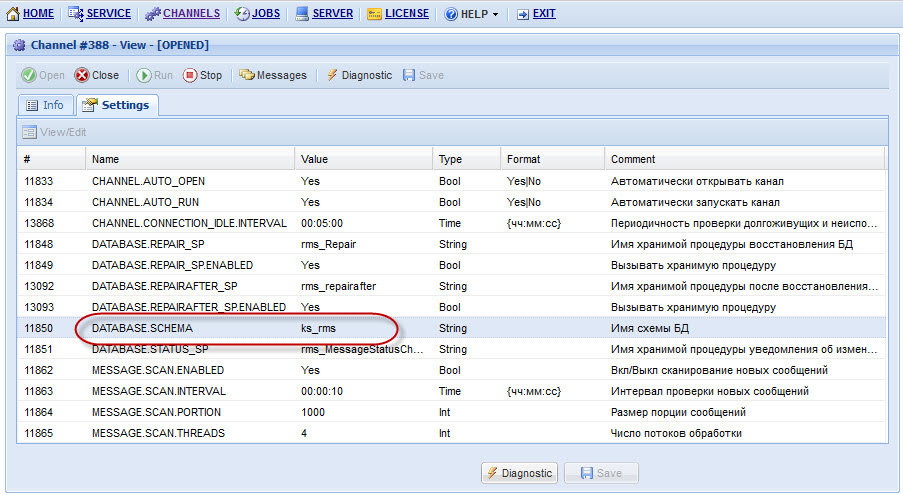
Шаг 6. Настройка РСУ ГМП
Если используется отдельная база РСУ ГМП, то в СУБД PostgreSQL необходимо установить следующие настройки по порядку:
- Главное меню => Настройки => Настройки => Настройки => Подкомплексы => РСУ ГМП/ЕГРЮЛ/ЖКХ/ФССП => Настройка базы РСУ ГМП => Сервер
- Главное меню => Настройки => Настройки => Настройки => Подкомплексы => РСУ ГМП/ЕГРЮЛ/ЖКХ/ФССП => Настройка базы РСУ ГМП => Пользователь для ГИС ГМП
- Главное меню => Настройки => Настройки => Настройки => Подкомплексы => РСУ ГМП/ЕГРЮЛ/ЖКХ/ФССП => Настройка базы РСУ ГМП => Пароль для ГИС ГМП
- Главное меню => Настройки => Настройки => Настройки => Подкомплексы => РСУ ГМП/ЕГРЮЛ/ЖКХ/ФССП => Настройка базы РСУ ГМП => База данных
Значения настроек Сервер и База данных можно скопировать из одноименных настроек в СУБД MSSQL.
Настройки Пользователь для ГИС ГМП и Пароль для ГИС ГМП в СУБД MSSQL не заполнялись, в СУБД PostgreSQL ОБЯЗАТЕЛЬНО!
